Как разделить имена (2023)
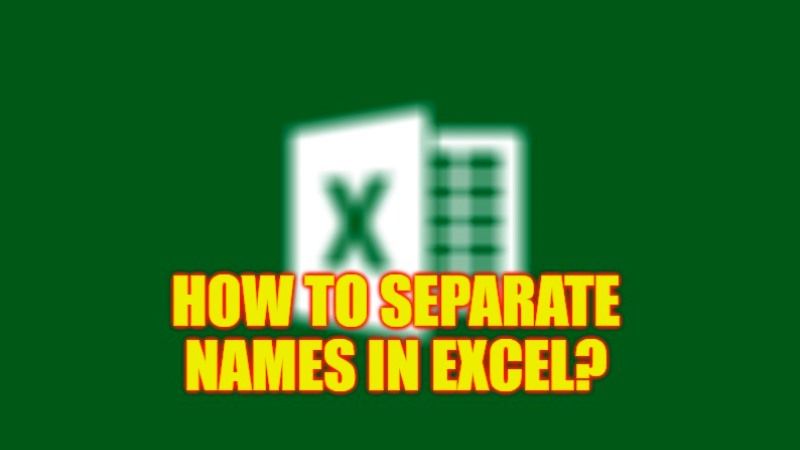
В Excel есть простые способы разделить имена и фамилии. Метод, приведенный в этом руководстве, подойдет вам, если вы хотите получить статический результат. Итак, давайте начнем и посмотрим, как разделять имена в Excel подробно ниже. Это можно легко сделать с помощью мастера преобразования Microsoft Excel, который позволяет быстро разделить текстовые значения на два отдельных столбца. Прочтите полное руководство ниже, чтобы разделить имена в Excel.
Excel: как разделять имена (2023)
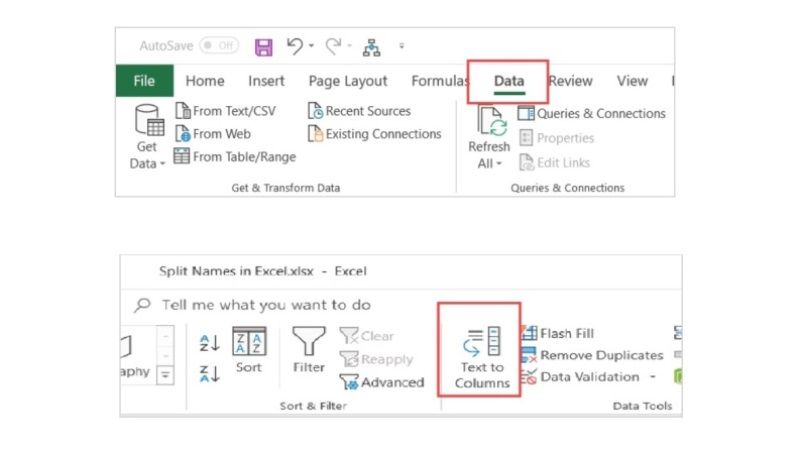
Вы можете легко разделить имя и фамилию в Excel с помощью мастера преобразования Microsoft Excel. Например, предположим, что у вас есть список имен и фамилий в одном столбце, и вы хотите разделить имя и фамилию и разместить их в отдельных столбцах, выполните действия, указанные ниже:
- Прежде всего, выберите все столбцы с полными именами (например, A2:A8).
- Нажмите на вкладку «Данные».
- В группе «Инструменты с данными» нажмите «Преобразовать».
- Внесите следующие изменения в мастер преобразования текста в столбец:
- Выберите опцию «С разделителями» (это позволяет использовать пробел в качестве разделителя) и нажмите «Далее».
- Выберите опцию «Пространство» и нажмите «Далее».
- Установите B2 в качестве ячейки назначения (в противном случае существующие данные будут перезаписаны).
- Затем нажмите «Готово».
- Вот и все, описанные выше шаги мгновенно разделят имя и фамилию (с именами в столбце B и фамилиями в столбце C).
Хотя мастер преобразования Microsoft Excel — это быстрый способ разделить имя и фамилию в Excel на два столбца, он подходит только в том случае, если вы хотите, чтобы результат был статическим. Если у вас есть набор данных, который может расти или изменяться, лучше всего использовать формулы для разделения имен.
Это все, что вам нужно знать о том, как разделять имена в Excel. Дополнительные советы и подсказки по Microsoft Excel можно найти в похожих руководствах только на нашем веб-сайте TechNClub.com: «Как вставить раскрывающийся список в Excel» и «Как удалить дубликаты в Excel».





